Vereisten:
U hebt ten minste een reservepartitie of een harde schijf op uw computer nodig om op LVM gebaseerde thuismappen te configureren.
Ik raad u aan een speciale harde schijf te gebruiken in een productieomgeving. Als je aan het leren bent, is het gebruik van een partitie prima.
LVM installeren:
Op Ubuntu kunt u LVM installeren vanuit de officiële pakketrepository van Ubuntu.
Werk eerst de cache van de APT-pakketrepository bij met de volgende opdracht:
$ sudo apt-update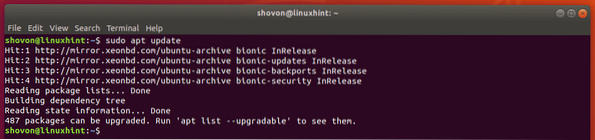
Installeer nu LVM met het volgende commando:
$ sudo apt install lvm2
Druk nu op ja en druk vervolgens op
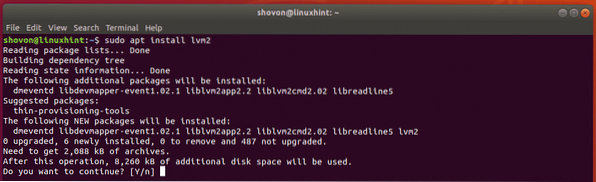
LVM moet worden geïnstalleerd.

Als je CentOS 7 of RHEL 7 gebruikt, kun je LVM installeren met de volgende opdracht:
$ sudo yum install lvmInitiële instelling van LVM:
Nu moet je LVM vertellen welke partitie of harde schijf je wilt beheren met LVM. Om dat te doen, moet u de apparaatnaam weten van de partitie of harde schijf die u wilt gebruiken.
U kunt de apparaatnaam van de partitie of harde schijf vinden met de volgende opdracht:
$ lsblk | egrep "schijf|deel"Alle partities en harde schijven die op uw computer zijn geïnstalleerd, moeten worden vermeld. Hier ga ik de speciale harde schijf gebruiken sdb om LVM . te configureren. Maar u kunt ook een partitie gebruiken zoals: sda2, sda3, sdb2 of wat je ook hebt.
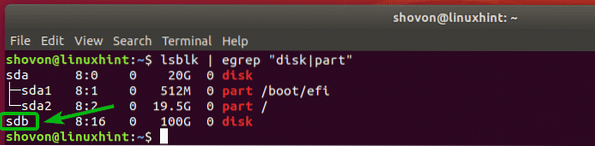
Maak nu een LVM fysiek volume van uw harde schijf met de volgende opdracht:
$ sudo pvcreate /dev/sdbOPMERKING: Vervangen sdb met de apparaatnaam van uw harde schijf of partitie.

Maak nu een LVM-volumegroep (laten we het noemen) huis) van uw harde schijf met het volgende commando:
$ sudo vgcreate home /dev/sdb
LVM logische volumes maken voor gebruikers:
Nu moet u de vereiste logische volumes maken voor elk van uw ingelogde gebruikers en deze gebruiken als de homedirectory.
Laten we zeggen dat we 3 gebruikers hebben, lelie, linda en bob. Gebruiker lelie en linda wil 512 MB schijfruimte en bob wil 2 GB schijfruimte.
om een te maken 512 MB logisch volume voor lelie, voer de volgende opdracht uit:
$ sudo lvcreate -L 512M -n lily homeOf
$ sudo lvcreate --size 512M --name lily home

Maak op dezelfde manier een 512 MB logisch volume voor linda met het volgende commando:
$ sudo lvcreate -L 512M -n linda home
Maak nu een logisch volume van 2 GB voor bob met het volgende commando:
$ sudo lvcreate -L 2G -n bob home
Nu moet u de logische volumes formatteren die u zojuist hebt gemaakt. Ik zal het EXT4-bestandssysteem gebruiken.
Het logische volume van . formatteren lelie /dev/home/lily, voer het volgende commando uit:
$ sudo mkfs.ext4 -L lelie /dev/home/lily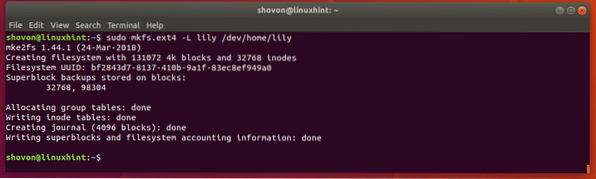
Het logische volume van . formatteren linda /dev/home/linda, voer het volgende commando uit:
$ sudo mkfs.ext4 -L linda /dev/home/linda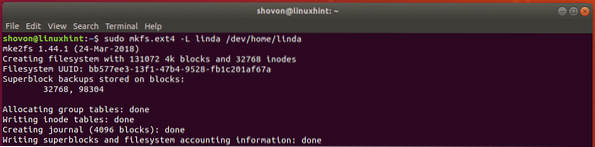
Het logische volume van . formatteren bob /dev/home/bob, voer het volgende commando uit:
$ sudo mkfs.ext4 -L bob /dev/home/bob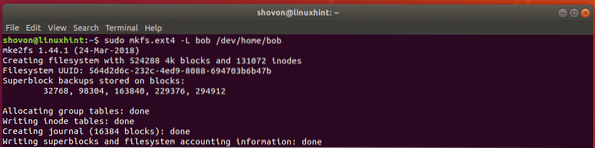
Gebruikers aanmaken:
Laten we nu de gebruikers maken lelie, linda en bob. ik zal de gebruiken useradd opdracht om de gebruikers aan te maken, omdat de opdracht useradd standaard geen basismap maakt.
Om de gebruiker aan te maken lelie, voer de volgende opdracht uit:
$ sudo useradd lily
Stel nu een wachtwoord in voor de gebruiker lelie met het volgende commando:
$ sudo passwd lelie
Typ nu het wachtwoord dat u voor de gebruiker wilt instellen lelie. Het wachtwoord moet worden ingesteld.

Maak op dezelfde manier de gebruiker linda met het volgende commando:
$ sudo useradd lindaStel ook een wachtwoord in voor de gebruiker linda met het volgende commando:
$ sudo passwd lindaMaak opnieuw de gebruikersbob met de volgende opdracht:
$ sudo useradd bobStel nu een wachtwoord in voor de gebruiker bob met de volgende opdracht:
$ sudo passwd bobLVM logische volumes koppelen als thuismappen:
Nu moet u de koppelpunten maken voor de LVM logische volumes die u zojuist hebt gemaakt. Omdat ze de homedirectory's worden van lelie, linda en bob, de aankoppelpunten moeten zijn /home/lelie, /home/linda, en /home/bob respectievelijk.
Het koppelpunt voor de gebruiker maken lelie, voer de volgende opdracht uit:
$ sudo mkdir /home/lily
Het koppelpunt voor de gebruiker maken linda, voer de volgende opdracht uit:
$ sudo mkdir /home/linda
Het koppelpunt voor de gebruiker maken bob, voer de volgende opdracht uit:
$ sudo mkdir /home/bob
Open nu de /etc/fstab bestand met het volgende commando:
$ sudo nano /etc/fstab
Typ nu de volgende regels aan het einde van het bestand:. Als je klaar bent, sla je het bestand op met
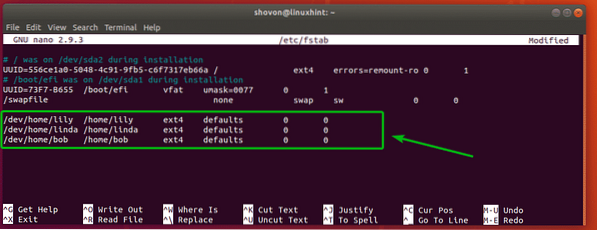
Voer nu de volgende opdracht uit om de logische LVM-volumes aan de homedirectory's van de gebruiker te koppelen:
$ sudo mount -a
Voer nu de volgende opdracht uit om te bevestigen dat de logische LVM-volumes correct zijn aangekoppeld:
$ df -h | grep /homeZoals u kunt zien, zijn de logische LVM-volumes voor elke gebruiker correct gemount.

Nu moet u de machtigingen voor elke gekoppelde LVM logische volumes herstellen fix. Anders kunnen de gebruikers geen bestanden maken of verwijderen. U moet ook alle bestanden kopiëren van de /etc/skel map naar elke thuismap.
Om de bestanden van de . te kopiëren /etc/skel directory naar de homedirectory's, voert u de volgende opdrachten uit:
$ sudo cp -RT /etc/skel /home/lily$ sudo cp -RT /etc/skel /home/linda
$ sudo cp -RT /etc/skel /home/bob

Herstel nu de machtigingen van lelie's home directory met het volgende commando:
$ sudo chown -Rf lily:lily /home/lily
Om de machtigingen van te herstellen linda's home directory, voer de volgende opdracht uit:
$ sudo chown -Rf linda:linda /home/linda
Om de machtigingen van te herstellen bob's home directory, voer de volgende opdracht uit:
$ sudo chown -Rf bob:bob/home/bob
Zoals u kunt zien, zijn de juiste machtigingen toegewezen aan elke thuismap.

Je kunt ook inloggen als een van de gebruikers en het zou moeten werken.
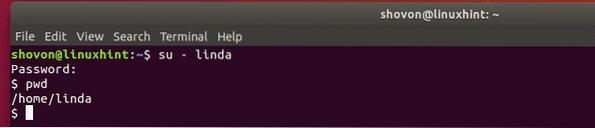
Dus zo gebruik je LVM voor thuismappen van gebruikers in een omgeving met meerdere gebruikers in Linux. Bedankt voor het lezen van dit artikel.
 Phenquestions
Phenquestions


